- 1. Den Bildschirm mit der WebCam gleichzeitig aufnehmen.
- 2. Die Anpassung der Bildschirmaufnahme und der Bildrate erlauben.
- 3. Mehr Effekte und Sticker, um das Video lebendiger zu machen.
Top 6 Spotify Recorder für Windows 11
Seit 2018 hat Spotify seinen Titel als beste Musikstreaming-Anwendung behalten. Spotify hat eine kostenlose und eine Premium-Version, in denen sie alle hochwertige Musik bieten. Die kostenlose Version ist eine Basisversion mit Werbung, während in der Premium-Version ein Offline-Download ohne Werbung möglich ist. Nutzer der kostenlosen Version scheinen in gewisser Weise benachteiligt zu sein, da es keinen Offline-Download gibt.
Mit dem Spotify Recorder gibt es eine kostenlose Software. Die Software ermöglicht es Ihnen, Ihre Spotify-Musik mit viel Leichtigkeit aufzunehmen. Gehen durch diesen Artikel wird wie ein Traum wahr geworden, da Sie der Top 6 besten Spotify Recorder für Windows 11 lernen.
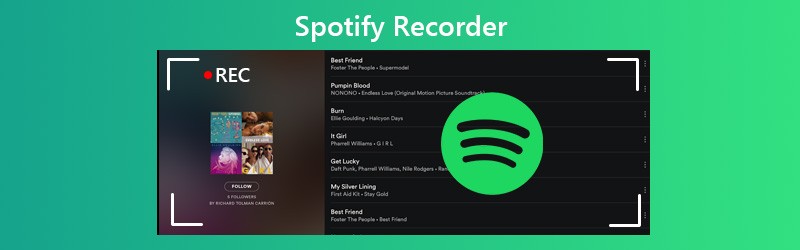
Erfahren Sie jetzt die 6 besten Spotify Recorder:
Spotify Lied mit Wondershare DemoCreator aufnehmen
Wondershare DemoCreator ist ein einfach zu bedienender Bildschirm-Recorder und Video-Editor in einem. Abgesehen von der Aufnahme von Spielen und der Erstellung von Tutorials, die diese hervorragende Webcam-Recorder-Software bietet, können Sie auch Spotify-Musik aufnehmen.
Warum Wondershare DemoCreator eine der besten Spotify-Recorder Software ist
- Es sind keine speziellen Kenntnisse erforderlich, um die Software zu benutzen.
- Es hat eine einfach zu bedienende Oberfläche.
- Es hat eine Schnittfunktion, mit der Sie Ihre Musik auf die gewünschte Länge zuschneiden können.
- Es unterstützt viele Eingabeformate, um Ihnen bei der Aufnahme Ihrer Lieblingssongs zu helfen.
- Es verfügt über eine Bearbeitungsfunktion, mit der Sie Ihre aufgenommenen Lieder bearbeiten und mit Effekten versehen können.
- Es hat flexible Aufnahmeoptionen.
- Es ist nicht schwer auf dem System, da niedrige Spezifikationen erforderlich sind.
Wenn Sie bisher andere unwirksame Spotify Audio Recorder benutzt haben, sollten Sie besser umsteigen und diesen effektiven Wondershare DemoCreator benutzen.
 100% Sicherheit | Werbefrei
100% Sicherheit | Werbefrei 100% Sicherheit | Werbefrei
100% Sicherheit | WerbefreiNachfolgend finden Sie eine schrittweise Anleitung, wie Sie den Wondershare DemoCreator verwenden, um Ihre Spotify-Musik aufzunehmen.
Schritt 1. Laden Sie Wondershare Democreator in Ihrem Windows 11 herunter
Zunächst müssen Sie den großartigen Spotify Song Recorder - Wondershare DemoCreator - auf Ihr Computergerät herunterladen. Der Download ist kostenlos. Erlauben Sie das Programm auf Ihrem Computer durch einen Doppelklick auf das Programmsymbol. Nachdem das Programm auf Ihrem Computer geöffnet wurde, klicken Sie auf das Symbol "Aufnahme", um den kostenlosen Spotify-Song-Recorder zu verwenden.
Schritt 2. Passen Sie Ihre Einstellungen an
Da du Spotify-Musik aufnehmen möchtest, musst du "Audio" auswählen, das sich auf deiner Benutzeroberfläche befindet. Es gibt auch einige andere anpassbare Einstellungen, wie zum Beispiel das Ausgabeformat. Es gibt verschiedene Ausgabeformate wie MP3, M4A, AAC, WMA, etc. Da Sie Spotify-Musik aufnehmen möchten, wählen Sie das MP3-Musikformat. Schalten Sie das Mikrofon aus, um die Aufnahme von externen Geräuschen zu verhindern.
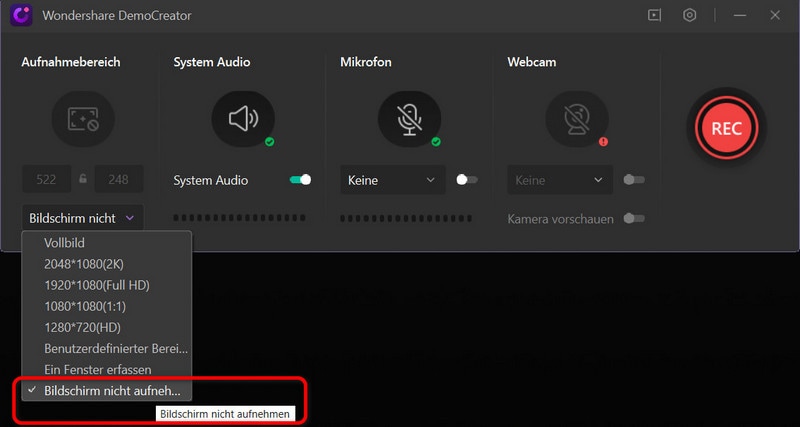
Schritt 3. Öffnen Sie die Spotify-Anwendung
Hier, immer noch in Ihrem Windows 11, öffnen Sie Ihre Spotify-Musikanwendung. Melden Sie sich bei der Spotify-Anwendung an.
Schritt 4. Nehmen Sie Ihre Lieder auf
Um mit diesem Spotify-Songrecorder mit der Aufnahme Ihrer Musik zu beginnen, klicken Sie auf das rote Aufnahmesymbol. Auf diese Weise wird die Songaufnahme effektiv durchgeführt. Spielen Sie dann Ihre Lieblingsmusik ab.
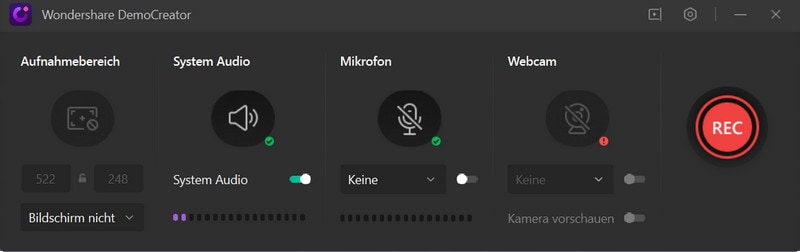
Schritt 5. Speichern Sie Ihre Musik
Sobald Ihr Lied zu Ende ist, klicken Sie auf das Symbol "Stopp". Deine Musik ist nun sicher in deinem Windows 11 gespeichert.
OBS Studio
OBS ist eine kostenlose und quelloffene Softwareanwendung für Aufnahmen und Streaming. Es ist einer der besten Spotify-Recorder für Windows, Mac und Linux. Neben dem intuitiven Audio-Mixer, den OBS seinen Nutzern zur Verfügung stellt, verfügt es auch über eine hervorragende Audio-Aufnahmefunktion.

Hier sind die Vor- und Nachteile der Verwendung von OBS bei der Audioaufnahme.
Vorteile
- Es ist eine einfach zu bedienende Anwendung.
- Es hat viele anpassbare Einstellungen.
- Sie ist 100% kostenlos.
- Es hat eine benutzerfreundliche Oberfläche.
Nachteile
- Es funktioniert nur auf einigen ausgewählten Geräten, da es unter Windows XP nicht funktioniert.
- Es kann nicht auf eine Audiodatei als Quelle verweisen.
Camtasia
TechSmith Camtasia ist eine der besten Spotify Recorder Software Anwendungen. Es macht es einfach, Audio aufzunehmen und professionell aussehende Videos sowohl auf Windows als auch auf Mac zu erstellen.
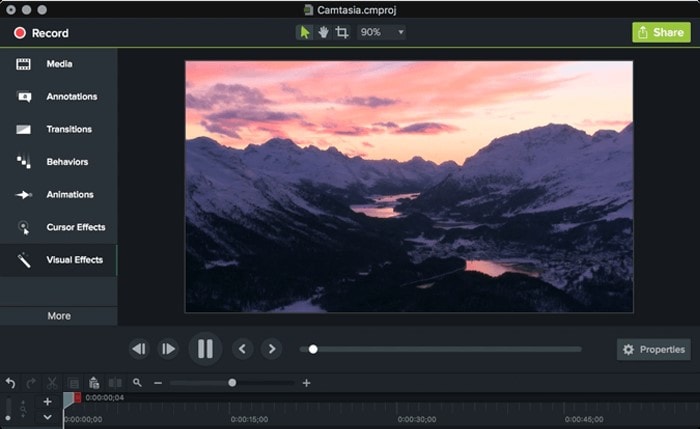
Das sind die Vor- und Nachteile der Verwendung von Camtasia bei der Aufnahme von Spotify.
Vorteile
- Es hat verschiedene Ausgabeformate.
- Es ermöglicht die Nutzung von Cloud-Konnektivität, wie z.B. Google Drive.
- Es hat eine sehr intuitive Schnittstelle.
- Es erfordert keine technischen Kenntnisse, um es zu benutzen.
Nachteile
- Die Audioverarbeitung ist etwas eingeschränkt.
- Es ist teuer im Vergleich zu anderen ähnlichen Programmen.
Bandicam
Es handelt sich um einen der besten online Spotify Recorder, da er zu den fortschrittlichsten Aufnahmeanwendungen zählt. Unter Windows 11 können Sie mit Bandicam hochwertige Audio- und Videoaufnahmen machen.
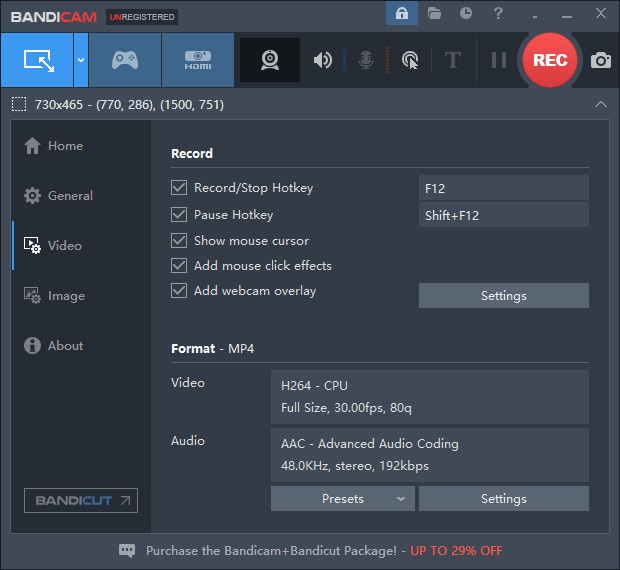
Vorteile
- Es hat eine leicht zu erlernende Oberfläche.
- Es hat viele anpassbare Einstellungen für perfekte Audioaufnahmen.
- Es ist mit vielen Computergeräten kompatibel, da es geringe Anforderungen an die Spezifikationen stellt.
Nachteile
- Die Testgrenze für Audioaufnahmen ist sehr gering.
- Bei einer schlechten Internetverbindung funktioniert es nicht mehr.
Free Sound Recorder
Es ist ein 100% kostenloses Audio-Aufnahme-Tool, das es Ihnen ermöglicht, online abgespielte Audios aufzunehmen. Hier brauchen Sie nichts zu bezahlen, um diesen Spotify Song Recorder zu genießen. Es hat viele anpassbare Aufnahmeeinstellungen, die es Ihnen ermöglichen, qualitativ hochwertige Musik von Spotify einwandfrei aufzunehmen.
Vorteile
- Es hat eine schöne Oberfläche, die auch benutzerfreundlich ist.
- Es ist einfach, den Spotify Song Recorder zu benutzen.
- Hat viele tolle anpassbare Einstellungen.
Nachteile
- Es ist 100% zuverlässig.
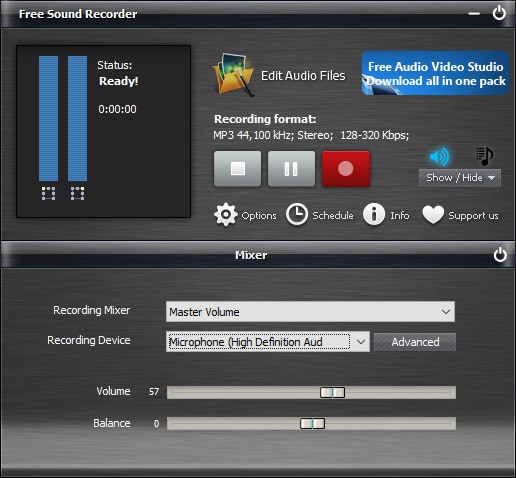
Spotify Web Recorder
Es ist eine kostenlose und quelloffene Lösung für großartige Aufnahmen von Songs von der Spotify-Website. Dieses Tool ist einer der besten Spotify Recorder für Windows 10 oder 11.
Vorteile
- Es ist einfach zu bedienen, da keine technischen Kenntnisse erforderlich sind, um es zu verwenden.
- Es ist kostenlos zu verwenden.
Nachteile
- Es gibt nur wenige anpassbare Einstellungen, was die Qualität der Ausgabe einschränkt.
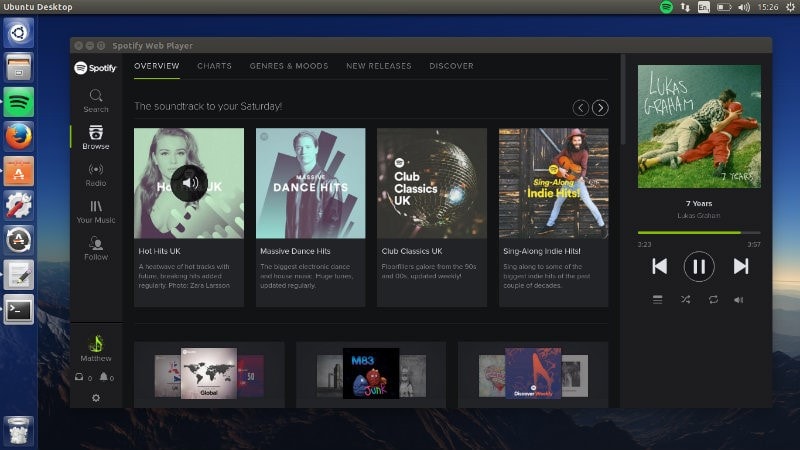
Abschluss
Nun hast du die Wahl: Du musst dich entscheiden und das beste Tool für die Aufnahme deiner Spotify-Musik auswählen. Schauen Sie sich die Vor- und Nachteile der einzelnen Programme genau an und entwickeln Sie eine endgültige Lösung. Genießen Sie diese Welt der Freiheit, indem Sie den besten Spotify Recorder verwenden. Vorteilhaft ist, dass Sie Ihre in Spotify konvertierte MP3-Musik auf jedem Gerät abspielen und über Ihre bevorzugten Social-Media-Plattformen teilen können. In der Tat, es ist ein großartiges Angebot, wie es scheint.
 Tipp
TippKlicken Sie hier, um die besten Spotify Recorder für Mac zu erhalten.



Hugo Mayer
staff Editor